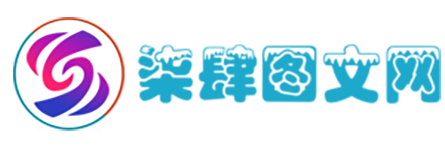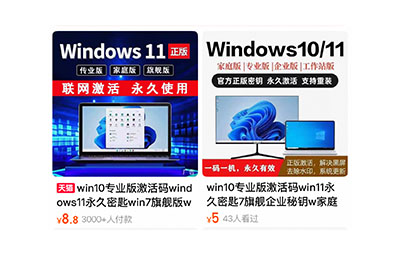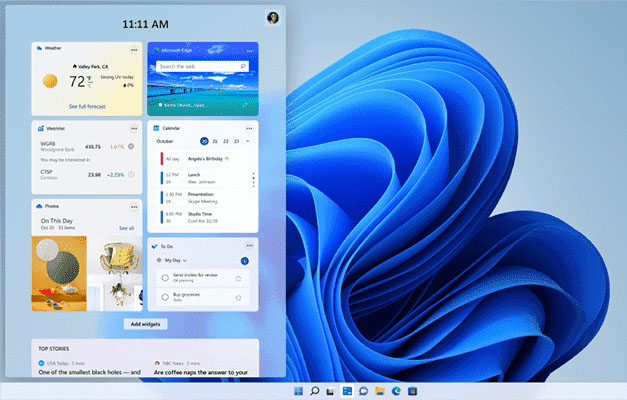一、背景与风险简述
从 macOS Sierra 起,Apple 把 Gatekeeper 的“允许来自任何来源”选项隐藏或移除,默认仅允许 App Store 或已登记开发者签名的应用运行。Gatekeeper 的目的是阻止未签名或未通过 Apple 认证的可疑软件直接运行,保护用户安全。若必须运行未知来源应用,建议先确认来源可信并在安装后恢复默认安全设置。
二、开启任何来源方法
1.打开“终端”输入命令:sudo spctl –master-disable 执行输入密码回车即可。
2.打开设置-隐私与安全性-安全性中选择任何来源即可(没有执行命令之前没有“任何来源”该选项)
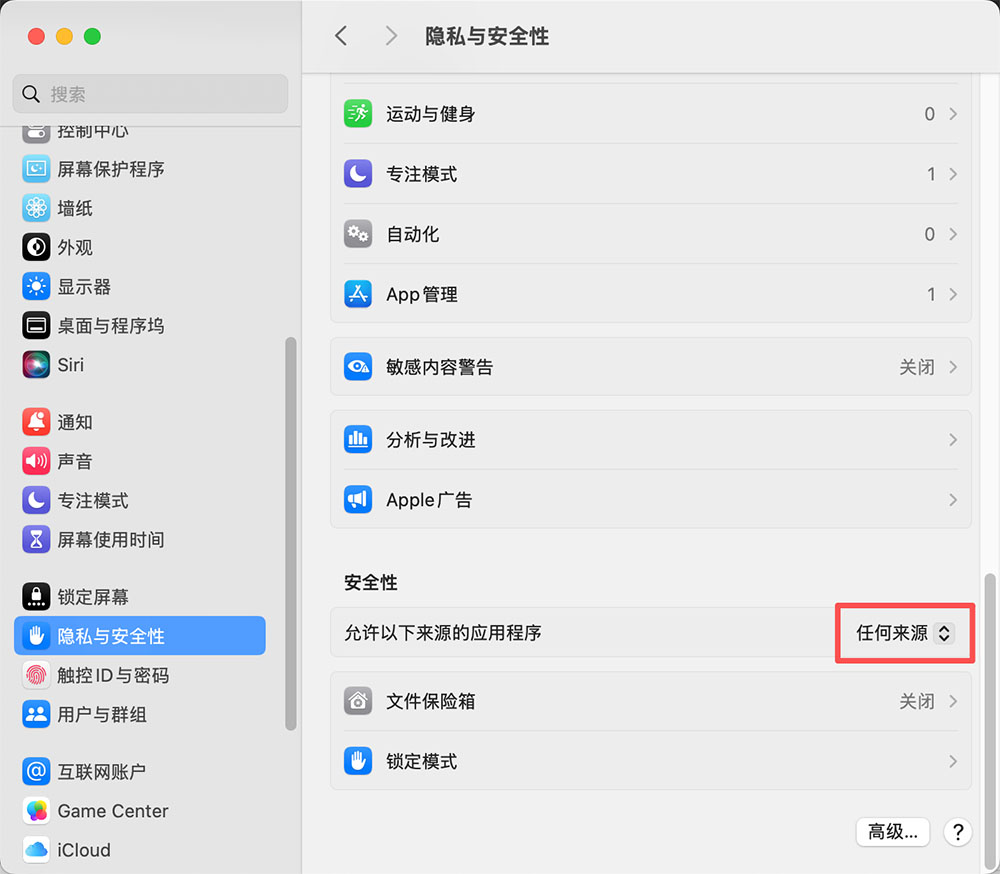
三、开启任何来源的优缺点
1. 安装来自第三方的应用程序
绕过安全限制:默认情况下,macOS 会限制只能安装来自 App Store 或已签名开发者的应用程序。这是为了保护用户免受潜在的恶意软件威胁。开启「任何来源」后,你可以自由地从其他渠道(如个人网站、开发者站点等)安装应用程序。
适用于开发、测试:对于开发者来说,开启该选项可以测试和运行没有签名的应用程序,或是用来安装在正式发布前的测试版软件。
2. 运行未签名或老旧的应用
某些老旧应用可能没有进行 Apple 的开发者认证和签名,它们会被 Gatekeeper 阻止运行。开启「任何来源」后,你可以运行这些无法正常打开的程序。
对于一些特殊需求的老旧软件(如某些专业软件、定制开发的工具等),开启该功能是唯一能运行的方式。
3. 绕过 Gatekeeper 的检查
默认情况下,macOS 会检查应用程序的来源,以确保它们来自 App Store 或已认证的开发者。如果某个应用的开发者没有注册 Apple Developer Program,或者它没有数字签名,Gatekeeper 就会阻止该应用的打开。开启「任何来源」后,这种阻止机制就会被关闭,你可以安装任何来源的程序。
4. 用于某些特定工具
有些开发工具、系统级工具或开放源代码软件,可能需要绕过 Gatekeeper 的限制,才能运行某些程序或脚本。例如,你可能需要安装某些自定义的命令行工具、非主流的应用包、或是本地开发的工具等。
四、mac要不要开启任何来源
不同人有不同看法,开启任何来源可以安装第三方应用,降低安全性,所谓安全性是将电脑下载的安装包交给自己把控风险,不再由电脑把控,完全取决于自己是否有安装第三方修改的软件需求,如果没有,则不需要开启,如果有也必须开启,这个问题类似要不要安装杀毒软件,不安装杀毒软件电脑不代表一定会中毒,完全取决于自己的电脑习惯,如果安装杀毒软件则可能让自己电脑上修改过的绿色软件被误识别为病毒无法运行或者被杀毒软件强行删除,此时两者冲突的情况下则需要考虑自己需要安全还是需要绿色软件,当你下载的软件运行被强制放入垃圾箱,你也只能选择开启或者不使用该软件。两者不可兼得。